WordPress'te 404 Sayfayı Kolayca Takip Etme ve Yönlendirme
Yayınlanan: 2023-08-23WordPress web sitenizdeki 404 hata sayfalarını bulmanın ve yönlendirmenin kolay bir yolunu mu arıyorsunuz?
Kullanıcılar web sitenizde artık mevcut olmayan bir sayfaya erişmeye çalıştığında 404 hataları ortaya çıkar. Bu hatalar, arama motoru sıralamasında düşüşe ve e-Ticaret satışlarının düşmesine yol açabilecek kötü bir kullanıcı deneyimi yaratır.
Bu yazımızda WordPress’te 404 sayfayı nasıl kolayca takip edebileceğinizi ve yönlendirebileceğinizi göstereceğiz.
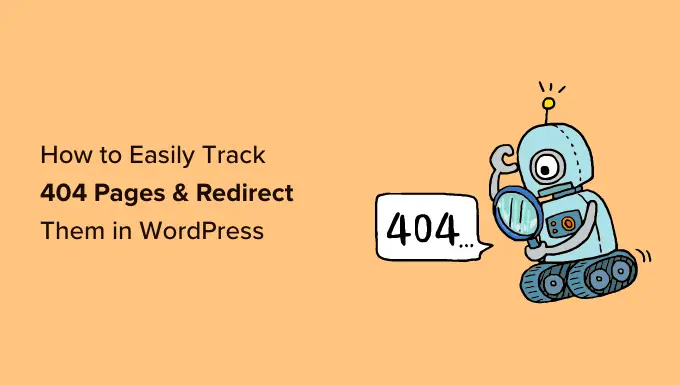
404 Hatası Nedir?
404 hatası, sunucunun ziyaret etmeye çalıştığınız web sayfasına ulaşamadığını gösteren bir HTTP durum kodudur.
Bu, var olmayan bir web sayfasının URL'sini girerseniz '404 Sayfa Bulunamadı' hatası göreceğiniz anlamına gelir.
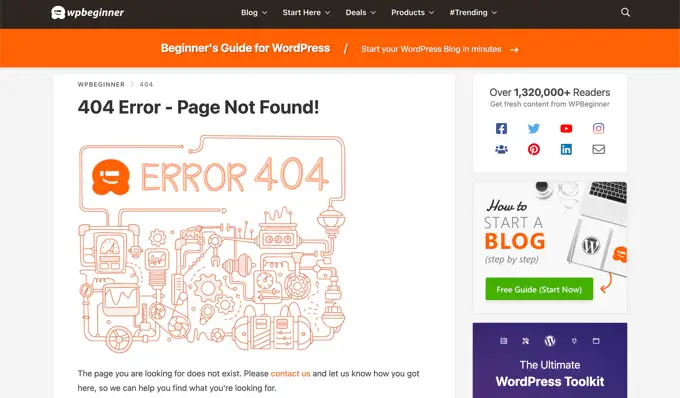
Artık 404 hatasının oluşmasının birçok nedeni var. Bunun nedeni, ziyaretçinin URL'yi girerken bir hata yapmış olması, sayfanın web sitesinden silinmiş olması veya alan adının artık mevcut olmaması olabilir.
404 hatasının bir başka nedeni de, bir sayfanın başka bir URL'ye taşınması ancak düzgün şekilde yönlendirilmemesi ve bunun sonucunda bağlantının kopmasıdır.
Son olarak, bazen sunucu arızaları bir WordPress web sitesinde 404 hatalarına da yol açabilir.
WordPress'te Neden 404 Sayfayı Takip Etmeli ve Yönlendirmelisiniz?
Artık 404 hatalarının farklı nedenlerini bildiğinize göre, web sitesi sahiplerinin 404 hatalarını takip edip düzeltmelerinin neden bu kadar önemli olduğuna bir göz atalım.
404 hataları sitenizin kullanıcı deneyimi için kötüdür. Kullanıcılar aradıkları sayfayı bulamazlarsa büyük ihtimalle sitenizden ayrılıp rakiplerinize yöneleceklerdir.
Bu, potansiyel müşterilerinizi kaybedeceğiniz ve ziyaretçilerinizi abonelere dönüştürme fırsatını kaçıracağınız anlamına gelir.
Bunun yanı sıra 404 hatasının WordPress SEO sıralamanız üzerinde olumsuz etkisi vardır. Arama motoru sıralama algoritmaları genellikle web sitelerini bozuk bağlantılarla karşılaştıklarında cezalandırır.
Bahsetmeye bile gerek yok, bu bozuk sayfalar web siteniz için değerli geri bağlantıları kaybetmenize neden olacak, bu da alan adı otoritesinin düşmesine ve Google anahtar kelime sıralamasında önemli bir düşüşe neden olacaktır.
Bununla birlikte, WordPress'te 404 sayfayı nasıl kolayca takip edebileceğinize ve yönlendirebileceğinize bir göz atalım. İki farklı yöntemi ele alacağız, bu nedenle tercih ettiğiniz yönteme geçmek için aşağıdaki bağlantılara tıklamaktan çekinmeyin:
Video öğretici
Yazılı talimatları tercih ediyorsanız okumaya devam edin.
Yöntem 1: AIOSEO Kullanarak 404 Sayfayı Takip Etme ve Yönlendirme (Önerilen)
WordPress web sitenizdeki 404 sayfayı takip edip düzeltmenin en kolay yolu, AIOSEO olarak da bilinen WordPress için Hepsi Bir Arada SEO eklentisini kullanmaktır. 3 milyondan fazla profesyonel tarafından kullanılan en iyi SEO WordPress eklentisidir.
AIOSEO, güçlü Yönlendirme Yöneticisini kullanarak bozuk bağlantılara sahip sayfaları kolayca bulmanıza ve yalnızca birkaç tıklamayla düzeltmenize olanak tanır.
AIOSEO'nun en iyi yanı, daha hızlı 301 yönlendirmeleri ayarlamanıza yardımcı olmasıdır, bu da arama motoru sıralamalarını iyileştirmenize yardımcı olur.
Bu eğitim için, güçlü Yönlendirme Yöneticisi eklentisini içerdiğinden AIOSEO Pro sürümünü kullanacağız. AIOSEO'nun ücretsiz bir sürümü var ancak 404 izleme veya Yönlendirme Yöneticisini içermiyor.
Öncelikle AIOSEO Pro eklentisini kurup etkinleştirmeniz gerekecek. Daha fazla ayrıntı için lütfen WordPress eklentisinin nasıl kurulacağına ilişkin adım adım kılavuzumuza bakın.
AIOSEO'da Yönlendirmeleri Etkinleştirme ve 404 Hata Günlüklerini Etkinleştirme
Eklenti aktif hale geldikten sonra All in One SEO »Redirects'e gidebilir ve 'Yönlendirmeleri Etkinleştir' düğmesini tıklayabilirsiniz.
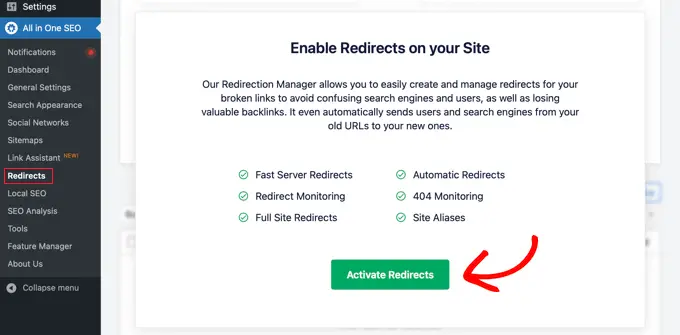
Bundan sonra, Yönlendirmeler altındaki 'Ayarlar' sekmesini ziyaret etmeniz ve eklentiyi 404 günlük tutacak ve bozuk bağlantıları olan sayfaları izleyecek şekilde yapılandırmanız gerekir.
'Günlükler' bölümlerine ilerleyin ve '404 Günlükler' seçeneğinin etkinleştirildiğinden emin olun. Daha sonra açılır menüyü kullanarak 404 günlüklerinin kaydedileceği zaman dilimini seçin. Optimum sunucu performansı için bir aydan uzun süre kullanılmamasını öneririz.
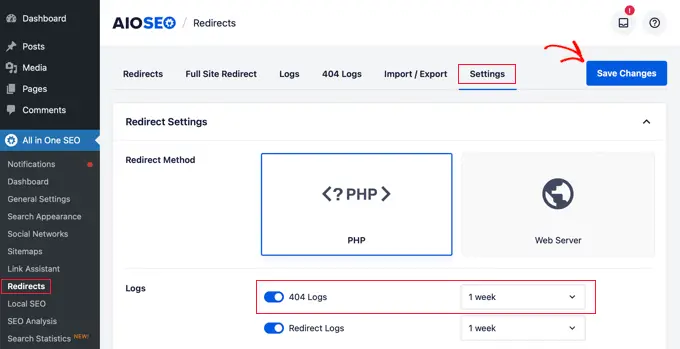
İşiniz bittiğinde devam edin ve 'Değişiklikleri Kaydet' düğmesini tıklayın.
Artık AIOSEO'daki Yönlendirmeler bölümünde '404 Günlükler' sekmesini göreceksiniz. 404 günlüklerini ilk kez etkinleştirdiğinizde, bu sayfa herhangi bir veriye sahip olmayacaktır çünkü yalnızca siz ayarı etkinleştirdikten sonra 404 sayfasını izlemeye başlar.
Zamanla 404 hatası olan tüm URL'lerin bir listesini gösterecektir. 'İsabetler' sütununda bir kişinin bağlantıyı kaç kez ziyaret etmeye çalıştığını ve 'Son Erişim' sütununda bağlantının en son ne zaman ziyaret edildiğini göreceksiniz.
Kırık bağlantıları olan sayfaları belirledikten sonra, 'Yönlendirme Ekle' düğmesini tıklayarak bunları kolayca yönlendirebilirsiniz. URL'yi web sitenizdeki ilgili sayfaya yönlendirmelisiniz.
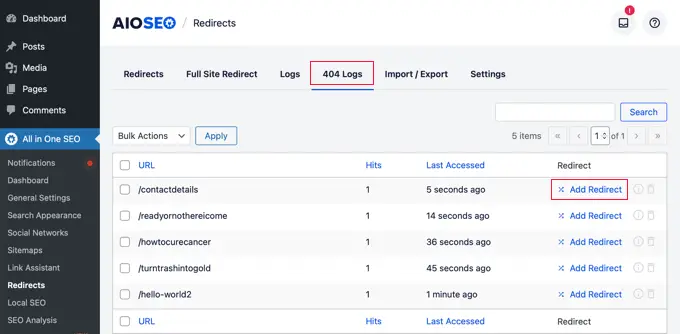
Düğmeye tıkladığınızda, hedef URL girme ve açılır menüden yönlendirme türünü seçme seçeneğini göreceksiniz.
Örneğin '301 Kalıcı Olarak Taşındı' seçeneğini seçerek bir sayfayı kalıcı olarak taşıyabilirsiniz.
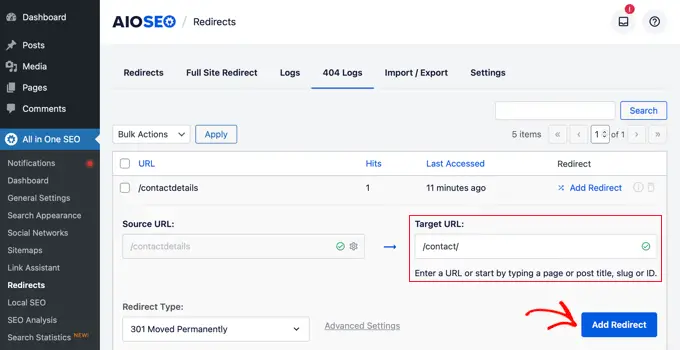
Bundan sonra 'Yönlendirme Ekle' düğmesini tıkladığınızda bozuk bağlantınız artık otomatik olarak yeni hedef URL'ye yönlendirilecektir.
AIOSEO'da 404 Hata Günlüklerini Temizleme
Zamanla günlük dosyanızın boyutu büyüyebilir ve çok fazla disk alanı kaplayabilir. WordPress barındırma disk alanının eksikliği hatalara yol açabilir. Bu sorunla karşılaşmadığınızdan emin olmak için 404 hata günlüklerini silip temizlemek en iyi uygulamadır.
AIOSEO ile çöp kutusu simgesine tıklayarak herhangi bir 404 hatasını günlüklerinizden kolayca silebilirsiniz.
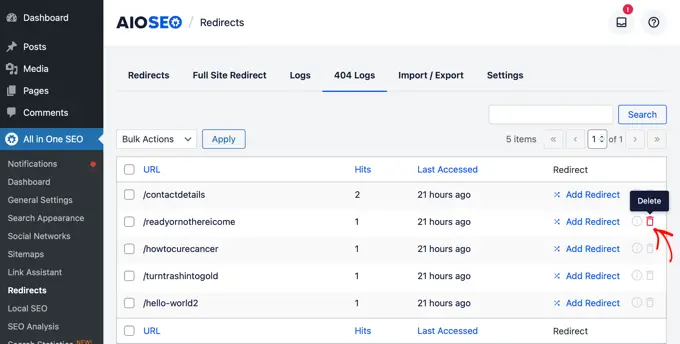
Ayrıca All in One SEO »Araçlar'a gidip 'Veritabanı Araçları' sekmesine tıklayarak 404 günlüklerinizi toplu olarak silebilirsiniz.

Şimdi 'Günlükler' bölümüne ilerleyin ve '404 Günlüklerini Temizle' düğmesini tıklayın.
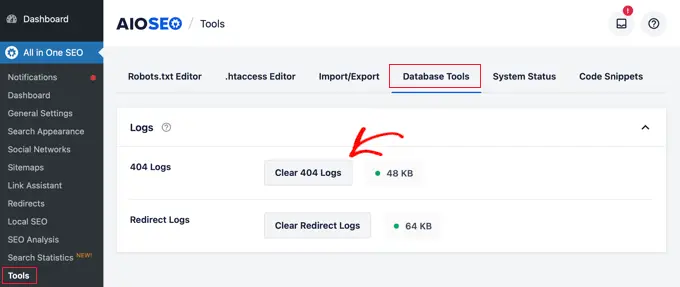
AIOSEO'da Kalıcı Bağlantı İzleme
AIOSEO Yönlendirme Yöneticisi, 404 hatalarını izlemenin yanı sıra kalıcı bağlantı izleme özelliğine de sahiptir. Bu, sitenizdeki bir sayfayı silerseniz veya herhangi bir blog yazısının URL'sini değiştirirseniz, AIOSEO'nun size bir yönlendirme ayarlamanız için otomatik olarak bildirimde bulunacağı anlamına gelir.
Bazı durumlarda AIOSEO sizin için uygun 301 yönlendirmelerini hiç çaba harcamadan bile ayarlayabilir.
Bonus İpucu: AIOSEO ile WordPress'te Daha Hızlı 301 Yönlendirmeleri Ayarlayın
AIOSEO ayrıca 'Ayarlar' sekmesine gidip 'Web Sunucusu' yönlendirme yöntemini seçerek daha hızlı yönlendirmeler ayarlamanıza da olanak tanır.

Bu, varsayılan WordPress/PHP yönlendirme yöntemiyle karşılaştırıldığında önemli hız iyileştirmelerinin kilidini açmanıza olanak tanır.
Yöntem 2: Yeniden Yönlendirme Eklentisini Kullanarak 404 Sayfalarını Takip Etme ve Yönlendirme
404 hatalarını izlemenin ve yönlendirmenin bir sonraki yöntemi, WordPress için ücretsiz Yönlendirme Eklentisini kullanmaktır. Bu gelişmiş bir eklentidir, bu nedenle yeni başlayanlar için kullanımı daha zor olabilir.
Öncelikle eklentiyi kurup etkinleştirmeniz gerekiyor. Daha fazla ayrıntı için lütfen WordPress eklentisinin nasıl kurulacağına ilişkin adım adım kılavuzumuza bakın.
Etkinleştirme sonrasında, Araçlar » Yönlendirme'ye gidin ve ardından aşağı kaydırıp yönlendirmelerinizi ayarlamak için 'Kurulumu Başlat' düğmesini tıklayın.
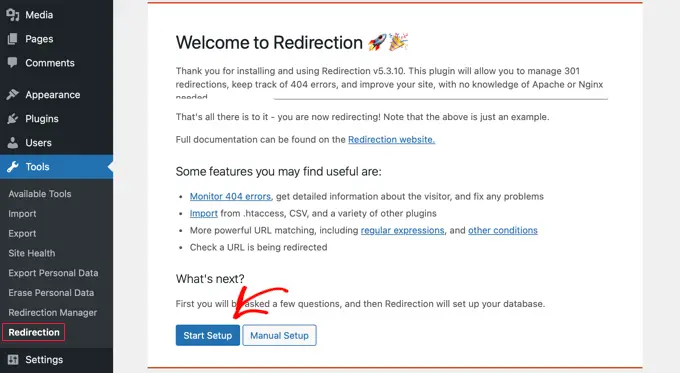
Bundan sonra eklenti, WordPress'teki kalıcı bağlantı değişikliklerini izlemek ve yönlendirmelerin ve 404 hatalarının günlüklerini tutmak isteyip istemediğinizi soracaktır.
Bu seçeneklere ilişkin onay kutusunu seçip 'Kuruluma Devam Et' düğmesini tıklamanız yeterlidir.
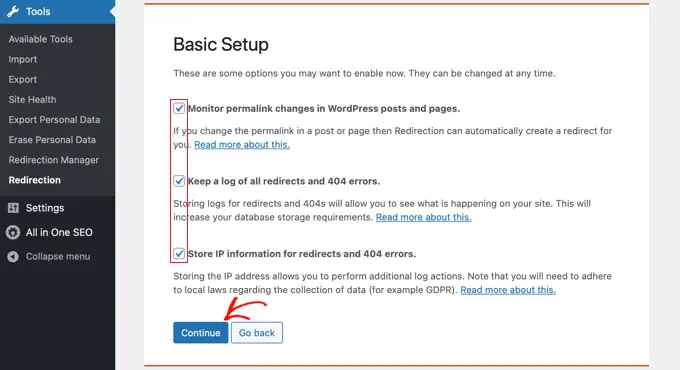
Eklenti şimdi REST API durumunu test edecek.
Durum sonucu 'İyi' olarak geldiğinde 'Kurulumu Bitir' butonuna tıklayabilirsiniz.
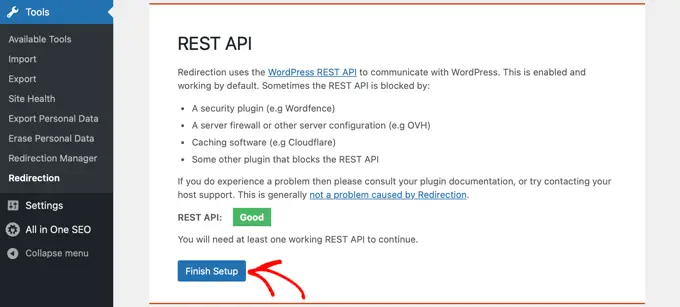
Bundan sonra eklenti yeniden yönlendirmeyi ayarlayacaktır. Bu işlem birkaç saniye sürecektir ve tamamlandığında 'Devam' düğmesini ve ardından 'Başlamaya hazır!' düğmesini tıklamanız gerekecektir. düğme.
Artık 404 sayfalarınızı yönlendirmeye başlayabilirsiniz.
Yönlendirmek istediğiniz sayfanın URL'sini 'Kaynak URL' sütununa girmeniz yeterlidir.
Daha sonra, 'Sorgu Parametresi' açılır menüsünden sorgu parametrelerini tam olarak eşleştirmek mi, yoksaymak mı yoksa hedef URL'ye aktarmak mı istediğinizi seçin.
Şimdi 404 sayfasının yönlendirileceği Hedef URL'yi girmeniz, Grup seçeneğini 'Yönlendirme' olarak tutmanız ve 'Yönlendirme Ekle' butonuna tıklamanız gerekiyor.
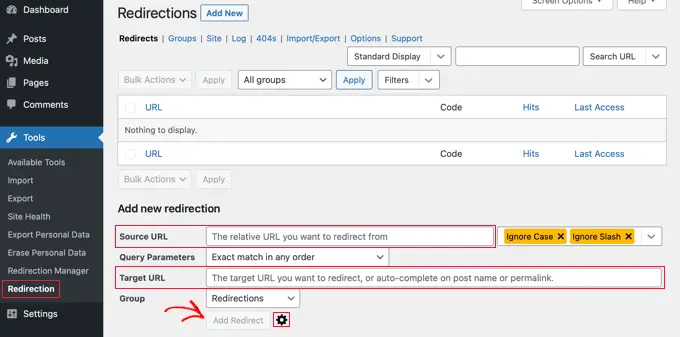
Yeniden yönlendirmeyi ayarlamak için daha fazla seçenek istiyorsanız 'Yönlendirme Ekle' düğmesinin yanındaki dişli simgesini tıklamanız yeterlidir.
'Kaynak URL' alanına 404'ü gösteren eski URL'yi ekleyerek, daha önce olduğu gibi Sorgu Parametresini seçerek ve bu yönlendirmenin amacını açıklayan bir başlık ekleyerek başlayabilirsiniz.
Bundan sonra açılır menüden 'Eşleştir' seçeneğini seçin. Yalnızca URL, URL ve yönlendiren, URL ve kullanıcı aracısı, URL ve oturum açma durumu dahil olmak üzere birden fazla seçenek göreceksiniz.
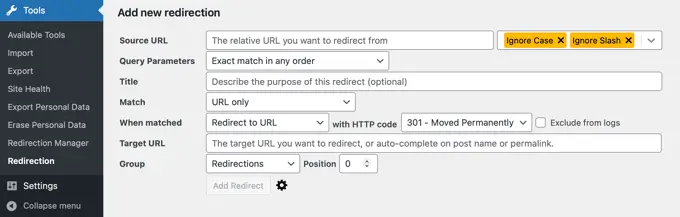
Çoğu durumda 'URL ve yönlendiren' ayarını kullanmak istersiniz. Bunun nedeni, belirli bir sayfa için birden fazla 404 isteği görürseniz, bu kullanıcıların hepsinin aynı yanlış web adresini yazmak yerine muhtemelen yanlış URL'ye giden aynı bağlantıyı tıklamış olmalarıdır.
Artık başka birisi bozuk URL'ye tıkladığında, bu kişi otomatik olarak yeni konuma yönlendirilecektir.
Ardından, işleminizin 'URL'ye Yönlendir' olduğundan emin olun. Diğer seçenekler karmaşıktır ve ileri düzeyde teknik bilgi gerektirir.
Yönlendirme türü için HTTP kodu açılır menüsünden bir seçenek seçmeniz gerekir. Kalıcı bir yönlendirme için bunun '301 – Kalıcı Olarak Taşındı' olması gerekir.
Son olarak 'Eşleşen Hedef' alanına hedef URL'yi girin. Bu bilgileri girdikten sonra 'Yönlendirme Ekle' butonuna basmanız yeterli.
Yönlendirmenin düzgün çalışıp çalışmadığını test etmek ve emin olmak için yeni URL'ye gidebilirsiniz.
Eklenti ayrıca 404 hata günlüklerini izleme seçeneğine de sahiptir. Üst kısımdaki '404'ler' sekmesine tıkladığınızda eklenti size, eklentiyi yükledikten sonra sitenizde meydana gelen en son 404 hatalarını gösterecektir.
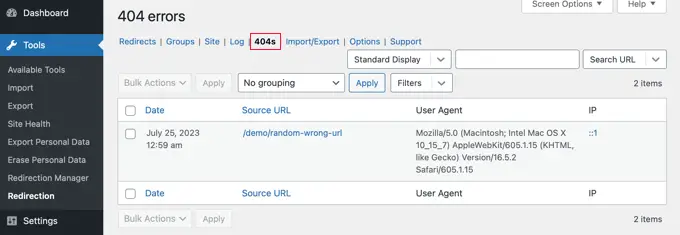
Not: Yönlendirme eklentisini yeni etkinleştirdiyseniz 404 günlük sayfası boş olacaktır. Yalnızca eklenti etkinleştirildikten sonra 404 hataların kaydını tutmaya başlar.
Bonus: SeedProd ile Özel bir 404 Sayfası Tasarlayın
Yönlendirmeleri ayarlamak, ziyaretçilerin WordPress web sitenizde çok sayıda 404 hata sayfasıyla karşılaşmaması gerektiği anlamına gelir. Ancak 404 sayfaya çıkarlarsa kullanıcılarınıza yardımcı olacak özel bir tasarıma sahip olmak iyi bir fikirdir.
Özel markalamanızı eklemek 404 sayfanızın daha saygın görünmesini sağlayabilir. Bir iletişim formu eklemek, kullanıcıların 404 hatasını tetikleyen, girdikleri adresi size söylemelerine olanak tanıyabilir. Ziyaretçilerin web sitenizde kalmaya teşvik edilmesi için popüler yayınlarınıza veya ürünlerinize bağlantılar bile ekleyebilirsiniz.
Neyse ki SeedProd ile özel bir 404 sayfası tasarlamak kolaydır. En iyi WordPress açılış sayfası oluşturucusudur ve 404 sayfa için çok sayıda özelleştirilebilir şablonla birlikte gelir.
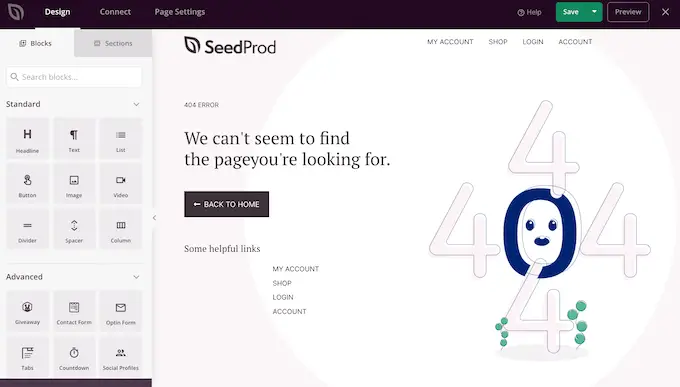
WordPress'te 404 sayfa şablonunuzu nasıl geliştireceğinize dair eksiksiz kılavuzumuzdan daha fazla bilgi edinebilirsiniz.
Bu makalenin WordPress'te 404 sayfayı nasıl izleyeceğinizi ve yönlendireceğinizi öğrenmenize yardımcı olacağını umuyoruz. Ayrıca blog trafiğinizi kolay yoldan nasıl artıracağınıza dair kılavuzumuza veya web sitenizin tasarımına ilham verecek en iyi 404 hata sayfası örneklerinden oluşan uzman seçimlerimize de bakmak isteyebilirsiniz.
Bu makaleyi beğendiyseniz lütfen WordPress video eğitimleri için YouTube Kanalımıza abone olun. Bizi Twitter ve Facebook'ta da bulabilirsiniz.
